Comment Archiver et Exporter vos Conversations Microsoft Teams
Microsoft Teams se révèle être une plateforme collaborative de premier plan, particulièrement pour les professionnels travaillant à distance et les entreprises cherchant à maintenir le contact avec leurs équipes. Depuis son lancement en 2017, elle est devenue un outil indispensable dans le monde de l’informatique, notamment lors de la pandémie de COVID-19, où de nombreuses organisations se sont appuyées sur ces outils en ligne pour assurer la continuité de leurs activités. Bien que MS Teams soit généralement fiable, des utilisateurs ont récemment signalé des problèmes avec la fonction de chat, notamment la disparition d’anciens échanges. Si vous êtes concerné par ce problème et souhaitez savoir comment exporter vos conversations MS Teams, vous êtes au bon endroit. Dans ce guide détaillé, nous allons vous présenter différentes méthodes pour sauvegarder vos conversations Teams au format PDF et exporter votre historique de chat. Découvrons ensemble comment exporter vos conversations Teams de manière efficace.
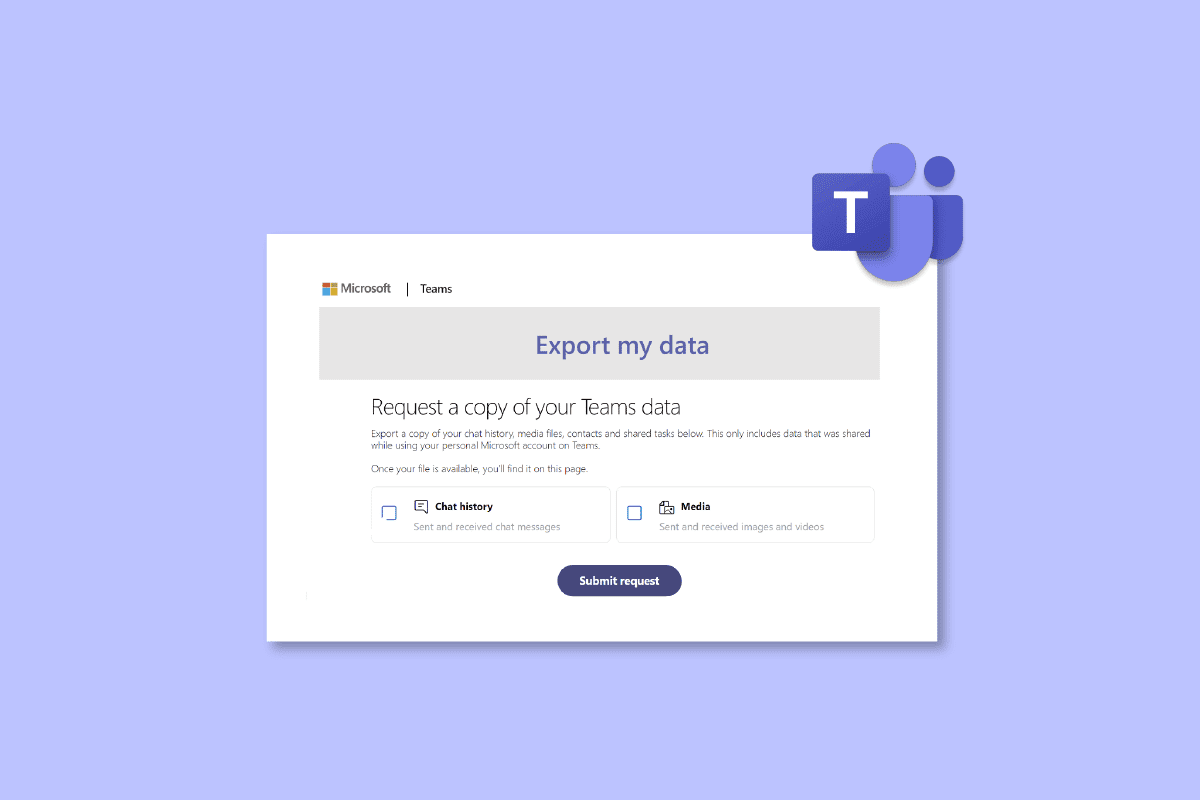
Les Différentes Méthodes d’Exportation de Conversations MS Teams
Nous allons explorer en détail les différentes manières d’exporter vos conversations MS Teams, en fonction de vos besoins et contraintes.
Comprendre l’Exportation de l’Historique des Discussions Teams
- Les interfaces de programmation (API) d’exportation de Microsoft Teams vous permettent d’extraire les conversations individuelles, les discussions de réunions, les discussions de groupe et les messages de canaux depuis votre compte MS Teams.
- Si votre organisation a besoin d’exporter ces données, l’utilisation des API d’exportation Teams est la méthode recommandée.
- Les messages exportés incluent tous les échanges au sein d’un canal ou d’une conversation individuelle.
- Par défaut, l’ensemble des discussions MS Teams, les informations sur les canaux et les fichiers associés sont conservés indéfiniment.
Les Méthodes Pratiques pour Exporter vos Discussions MS Teams
Voici quelques méthodes simples et courantes que vous pouvez mettre en œuvre pour exporter vos discussions MS Teams. Il existe également une méthode officielle que nous examinerons dans les sections suivantes :
Méthode 1 : Copier-Coller les Messages
Si l’historique de la conversation n’est pas trop long, la manière la plus basique d’exporter le contenu est de le copier-coller dans un éditeur de texte, tel que le Bloc-notes, WordPad ou Microsoft Word. C’est une solution rapide pour obtenir une copie du chat, mais elle n’est pas adaptée aux historiques de conversation volumineux.
Méthode 2 : Captures d’Écran
Une autre approche simple consiste à capturer des écrans de votre historique de conversation. C’est plus rapide que le copier-coller et vous pouvez sauvegarder les images aux formats .JPG ou .PNG.
Méthode 3 : Utiliser la Fonction d’Exportation de MS Teams
Microsoft Teams propose une fonctionnalité dédiée à l’exportation des messages et des fichiers multimédias. Bien que cette méthode puisse prendre du temps, elle reste une solution officielle fiable pour exporter vos conversations.
1. Accédez à la page d’exportation dans votre compte Microsoft Teams.
2. Sur la page « Exporter mes données », sélectionnez « Historique des discussions » et cliquez sur « Soumettre la demande ».
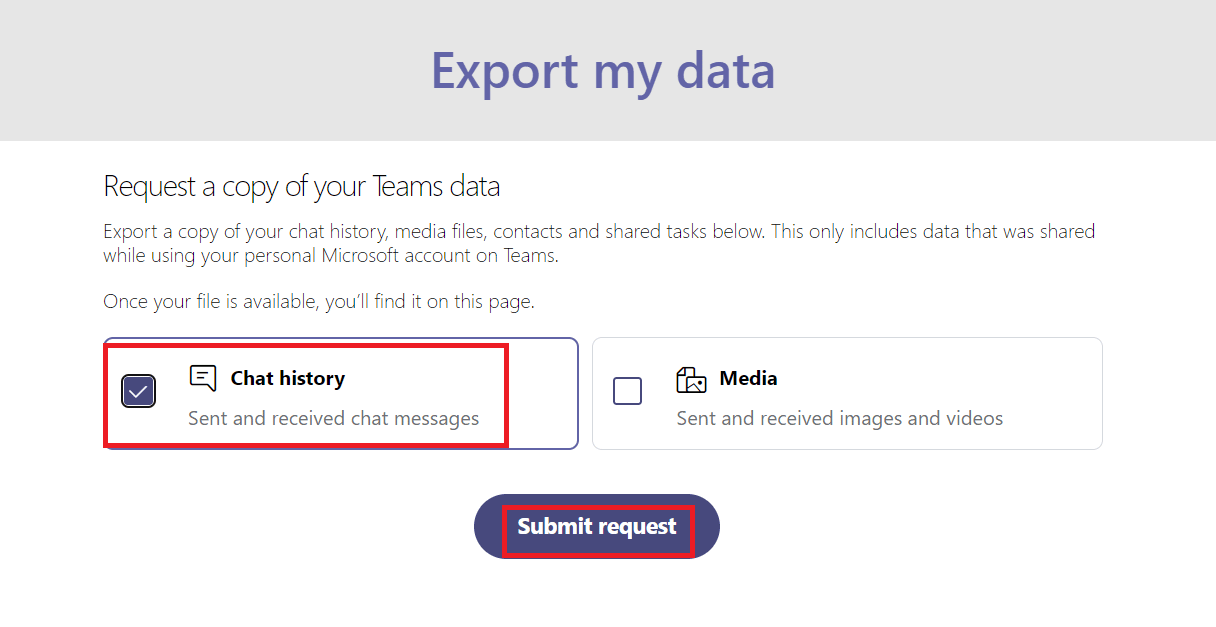
3. Confirmez en cliquant sur « Continuer » pour lancer l’exportation de vos messages.
4. Dans la section « Exportations disponibles », vérifiez l’état de votre demande d’exportation.
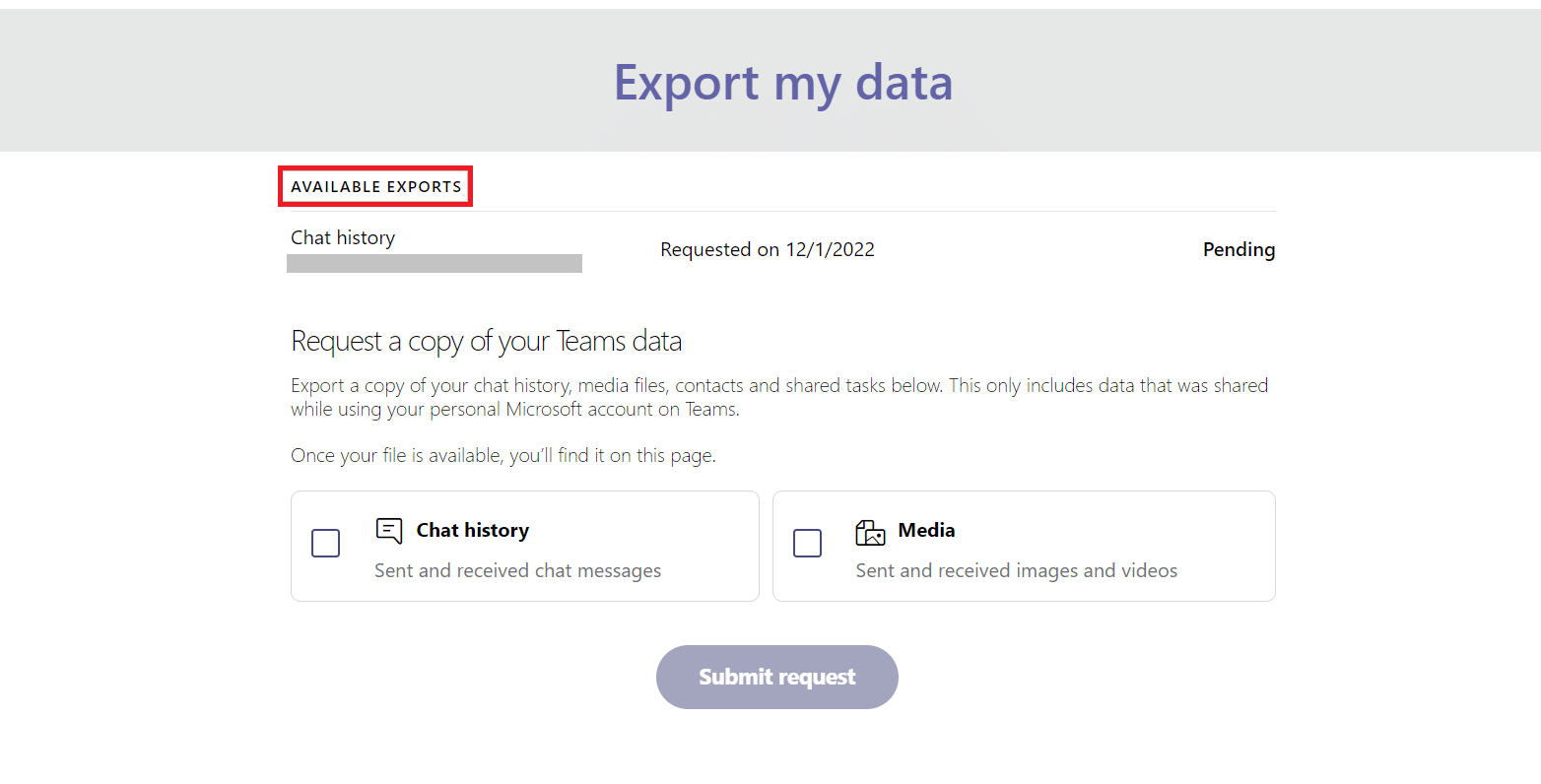
5. Une fois que les fichiers sont prêts, un lien « Télécharger » apparaît. Cliquez dessus pour obtenir votre historique de chat.
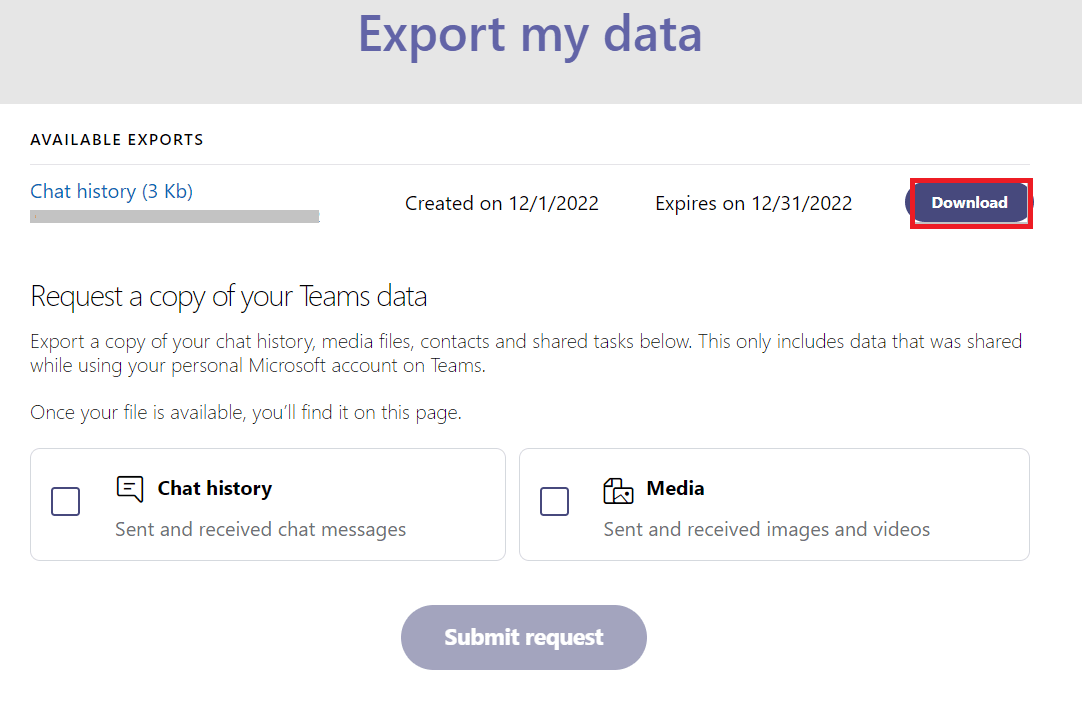
Méthode 4 : Enregistrer les Conversations au Format PDF
Si vous souhaitez une copie immédiate de vos discussions et informations, l’option d’impression est une solution rapide. Bien que Microsoft Teams puisse prendre un certain temps pour exporter les données via la méthode officielle, la méthode d’impression permet une sauvegarde immédiate sous forme de PDF. Cette méthode ne nécessite aucun logiciel tiers. Voici comment procéder :
1. Lancez votre navigateur web (par exemple, Google Chrome) sur votre ordinateur.
2. Accédez à la version web de Microsoft Teams.
3. Connectez-vous avec votre adresse e-mail et votre mot de passe.
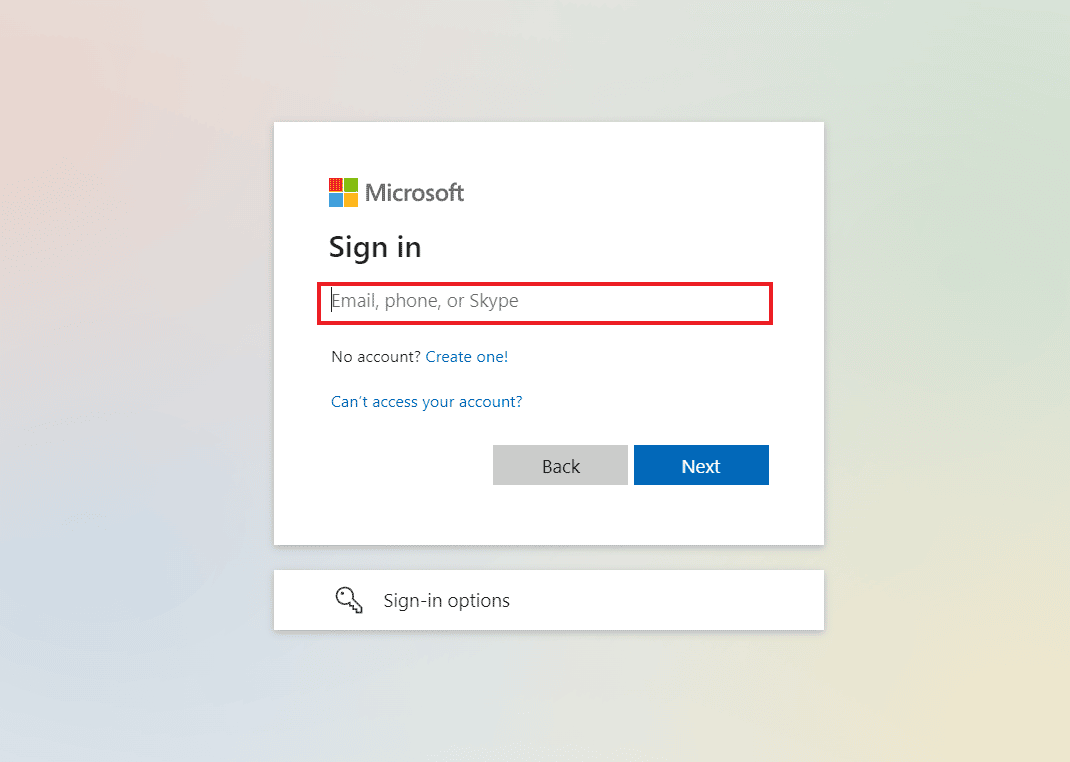
4. Ouvrez la conversation que vous souhaitez exporter.
5. Faites défiler toute la conversation pour charger tous les messages.
6. Appuyez simultanément sur Ctrl + A pour sélectionner tous les messages.
7. Ouvrez la fenêtre d’impression avec Ctrl + P.
8. Dans la liste déroulante « Destination », choisissez « Enregistrer au format PDF ».
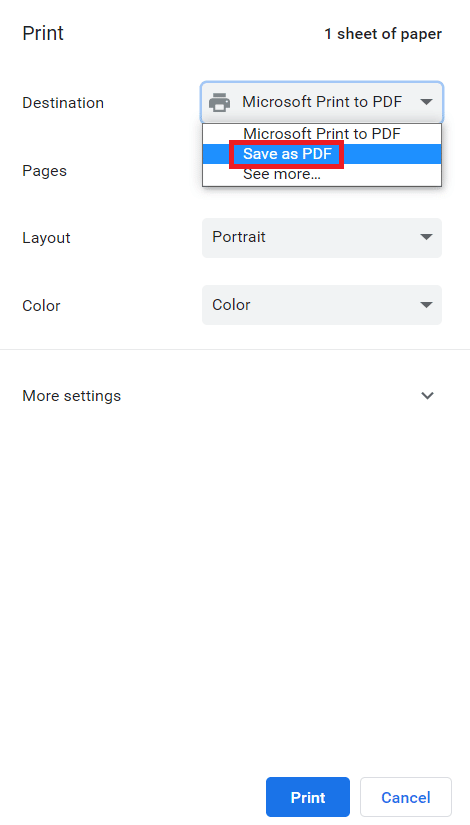
9. Cliquez sur « Enregistrer » et choisissez le dossier de destination pour votre fichier.
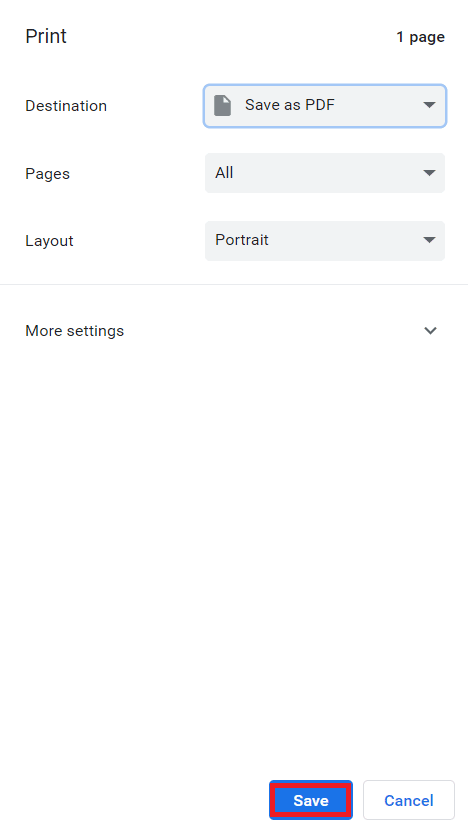
Vous avez maintenant une copie PDF de votre conversation Teams, accessible à tout moment.
Méthode 5 : Utiliser une Extension Google Chrome
Outre la sauvegarde au format PDF via l’option d’impression, vous pouvez également utiliser une extension Google Chrome pour exporter un chat. Cette méthode permet de capturer une page entière et de la convertir en PDF.
1. Rendez-vous sur le Chrome Web Store.
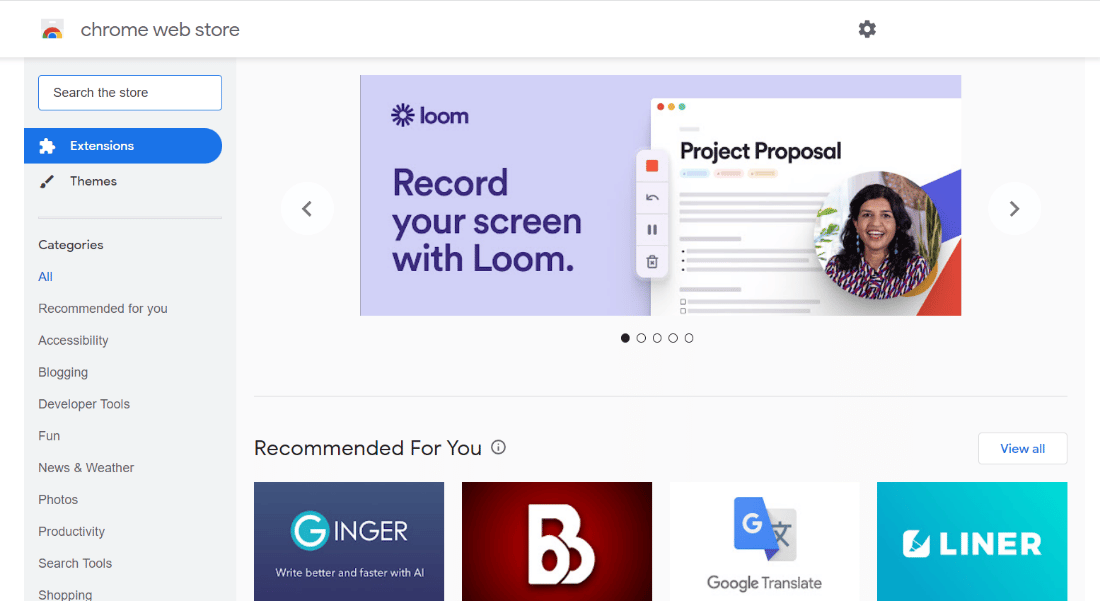
2. Recherchez l’extension « GoFullPage » et sélectionnez-la.
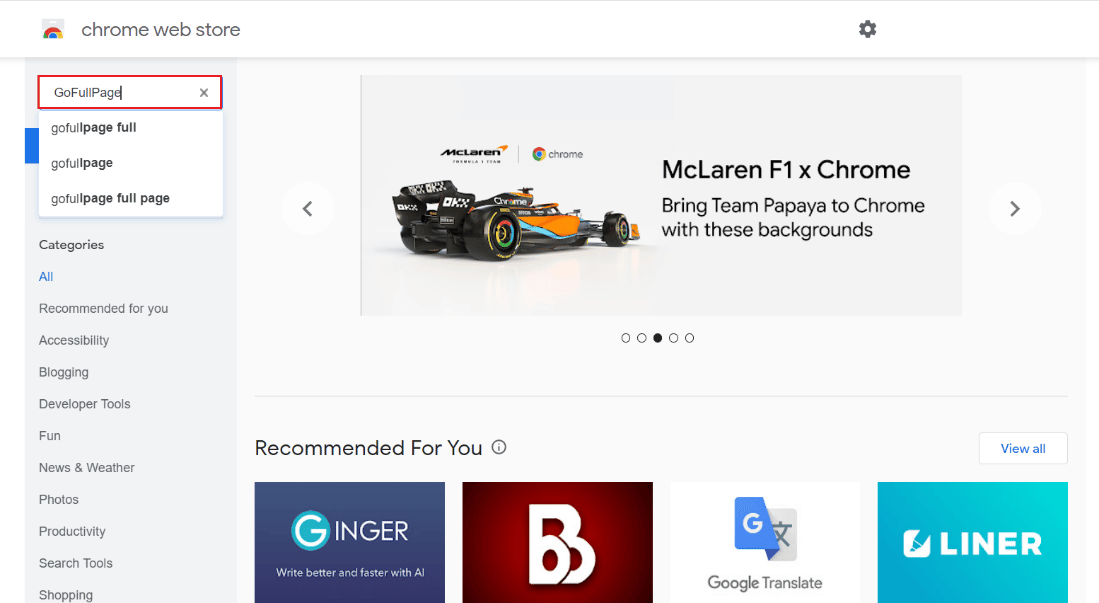
3. Cliquez sur « Ajouter à Chrome ».
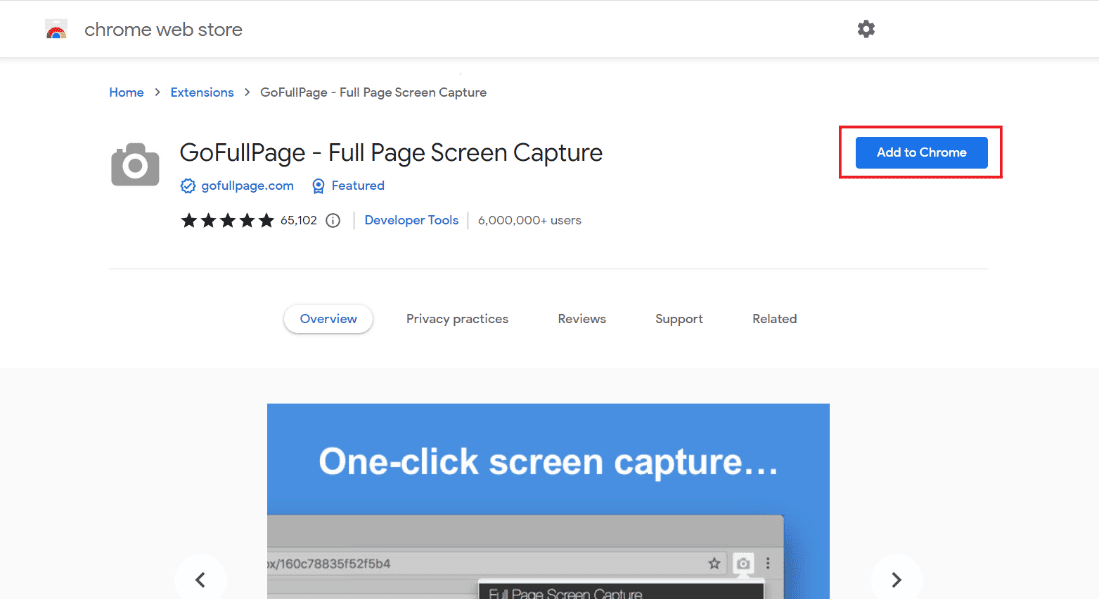
4. Confirmez l’ajout de l’extension dans la fenêtre contextuelle.
5. Une fois l’extension installée, vous pouvez utiliser l’icône de l’appareil photo ou le raccourci Alt + Maj + P pour faire une capture d’écran complète de la page et la convertir en PDF.
Méthode 6 : Partager avec Outlook
Une autre méthode pour exporter vos conversations consiste à utiliser votre compte Outlook. Voici comment faire :
1. Ouvrez l’application MS Teams sur votre ordinateur.
2. Sélectionnez la conversation que vous souhaitez partager.
3. Cliquez sur les trois points dans le chat pour ouvrir « Plus d’options ».
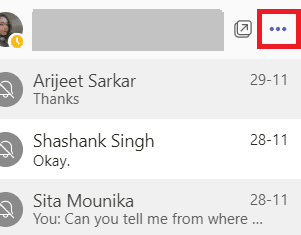
4. Choisissez « Partager sur Outlook » dans la liste.
5. Saisissez l’adresse e-mail à laquelle vous souhaitez envoyer la conversation.
Méthode 7 : Utiliser Exchange PowerShell
Enfin, vous pouvez également exporter l’historique de vos conversations Teams en utilisant Exchange PowerShell. Cette méthode permet d’accéder à votre boîte aux lettres de groupe Office 365. Voici les étapes à suivre :
1. Lancez l’invite de commande Exchange PowerShell sur votre appareil.
2. Exécutez la commande suivante :
Get-mailbox – groupmailboxname | get-mailbox statistics | select-object identity, itemsinfolder, foldersize
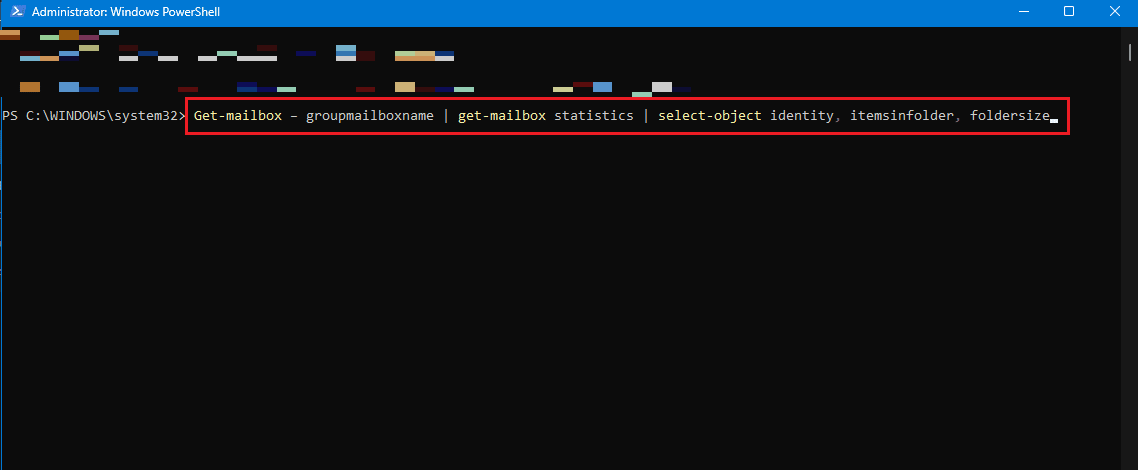
3. Si vous n’avez pas les autorisations nécessaires, exécutez cette commande :
Get-mailbox – groupmailboxname | get-mailboxfolderpermission
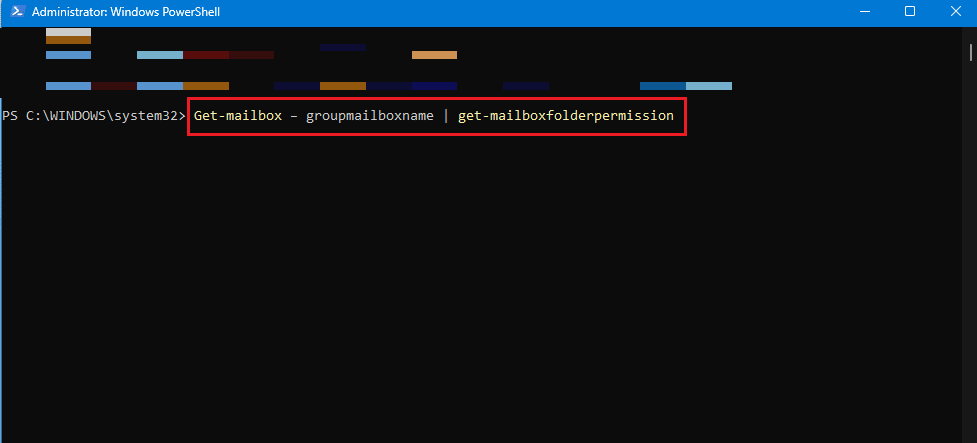
4. Vous pouvez maintenant accéder au dossier « conversationteamchat » dans la boîte aux lettres Teams de votre application web Onedrive pour accéder à son contenu.
Foire aux Questions (FAQ)
| Q1. Puis-je exporter l’intégralité d’un chat MS Teams ? | Rép. Vous pouvez copier l’intégralité d’une conversation depuis un chat unique. Cependant, MS Teams ne permet pas l’exportation massive de chats entiers en raison de normes de sécurité. |
| Q2. Où est stocké l’historique des discussions dans Microsoft Teams ? | Rép. L’historique des conversations est stocké dans un fichier privé accessible aux utilisateurs ayant accès à leur boîte aux lettres. Exchange PowerShell peut également envoyer les chats à un compte Outlook, même si les fichiers ne sont pas publics. |
| Q3. Pendant combien de temps les conversations MS Teams sont-elles enregistrées ? | Rép. Par défaut, les conversations MS Teams sont enregistrées indéfiniment sur la plateforme. |
| Q4. Les messages Teams sont-ils supprimés ? | Rép. Les messages ou conversations peuvent être supprimés automatiquement si une politique de rétention a été configurée. |
| Q5. Les chats ou les conversations dans MS Teams sont-ils enregistrés ? | Rép. Oui, les réunions et les appels dans Teams peuvent être enregistrés et consultés ultérieurement. |
***
Nous espérons que ce guide sur l’exportation des conversations MS Teams vous a permis de découvrir différentes méthodes pour sauvegarder vos échanges. Si vous avez d’autres questions ou suggestions, n’hésitez pas à les partager dans les commentaires ci-dessous.